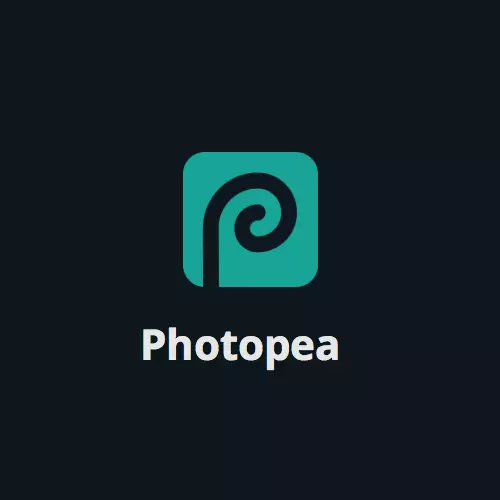
Im Internet gibt es viele grafische Redakteure, um Manipulationen mit Bildern herzustellen. Solche Programme müssen am häufigsten herunterladen und auf einem Computer installiert werden. Wenn Sie jedoch schnell ein Projekt ausführen müssen oder einfach, ist kein Wunsch, auf das Ende des Herunterladens und installierenden Softwares zu warten, spezielle Websites zur Rettung. Heute werden wir Photoopea ansehen - Online-Editor.
Gehen Sie zur Photoopea-Website
Beginn der Arbeit.
Die Site-Schnittstelle ist sehr ähnlich wie viele Adobe Photoshop - Alle Elemente des Arbeitsbereichs sind zweckmäßigerweise gelegen, die Funktionen werden von Registerkarten sowie zusätzliche Fenster mit separaten Werkzeugen verteilt. Durch PhotoPea können Sie dank des Schnellstartmenüs sofort mit der Arbeit beginnen. Hier können Sie ein neues Projekt erstellen, auf einem Computer gespeichert oder nach Demozhim gelangen.
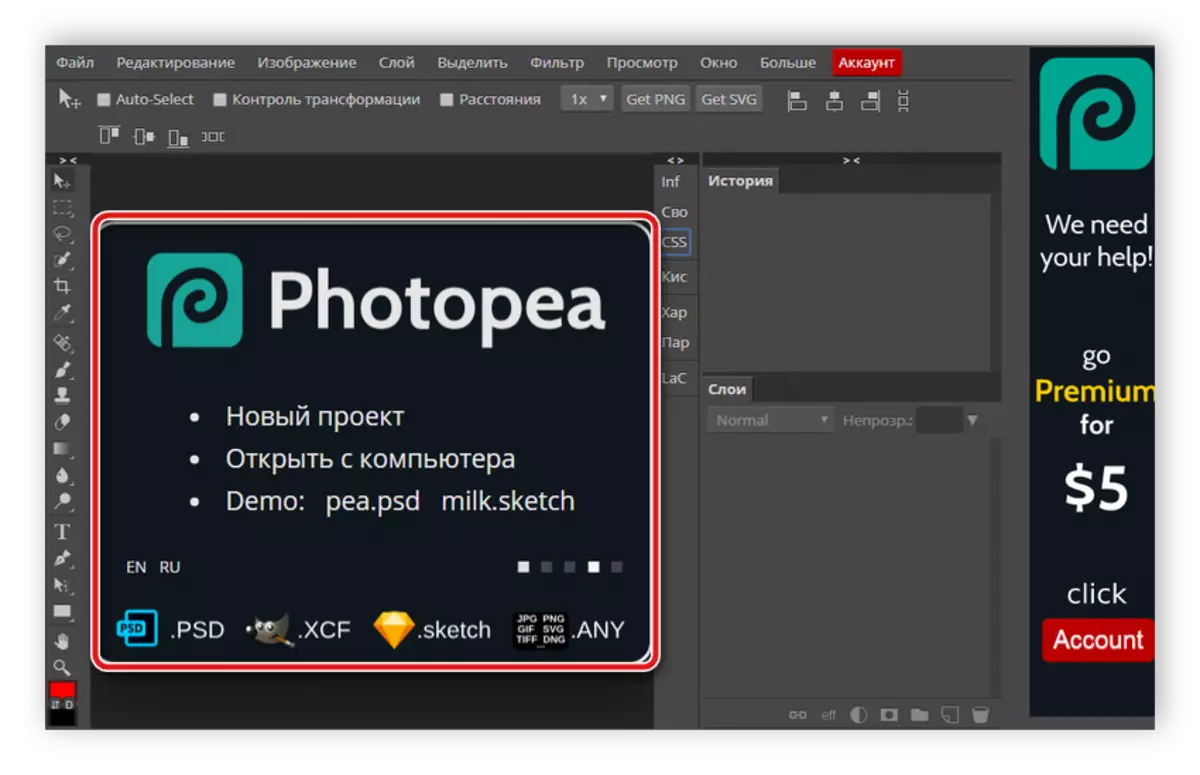
Symbolleiste
Die Hauptwerkzeuge befinden sich auf einem kleinen Panel links vom Arbeitsbereich. Es befindet sich alle erforderlichen Elemente, die möglicherweise erforderlich sind, um das Bild zu bearbeiten. Sie können beispielsweise eine Pipette auswählen, um die Farbe zu bestimmen oder einen Bleistift oder einen Griff zu verwenden, um Ihr eigenes Muster zu erstellen. Darüber hinaus sind die Paneele: Lasso, Gießen, Restaurierungsbürste, Werkzeugtext, Unschärfe, Radiergummi und Beschneiden.
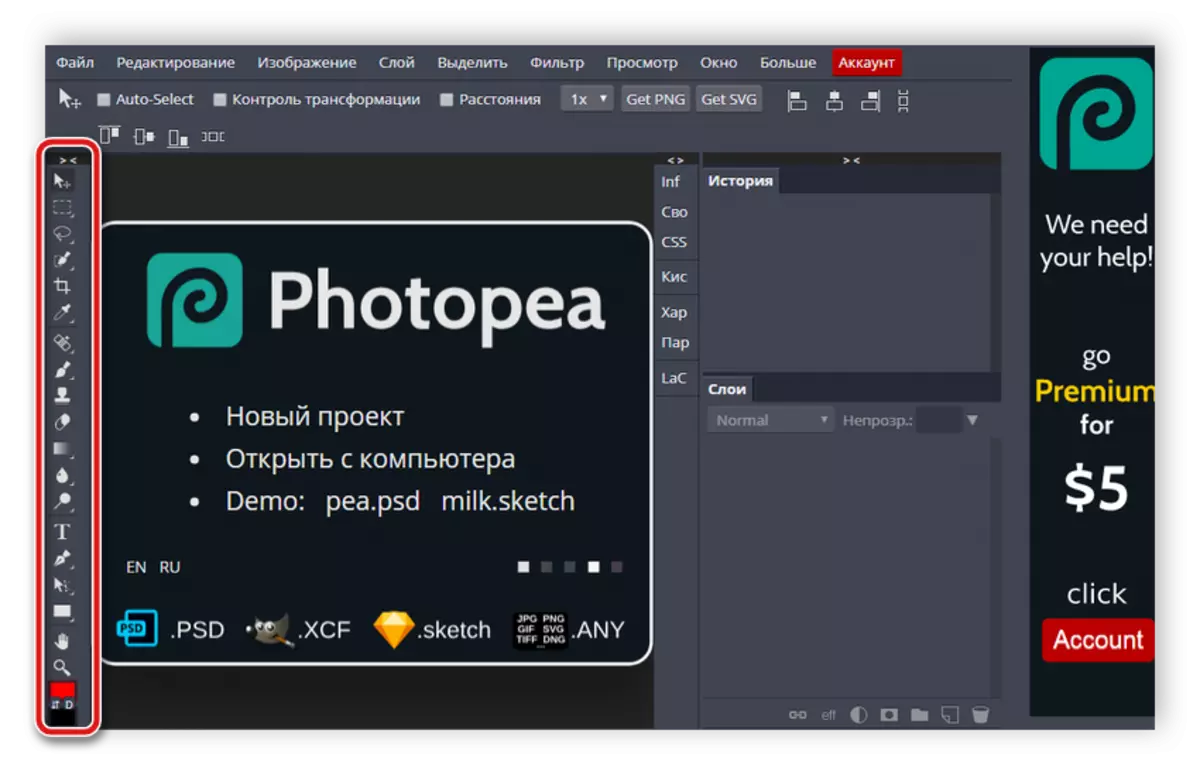
Arbeit mit Text
Wie bereits oben erwähnt, ist das Textelement in der Symbolleiste vorhanden. Damit haben Sie Zugriff auf die Erstellung von Inschriften eines beliebigen Typs auf Leinwand oder Bild. PhotoPea bietet Benutzern den Benutzern, dass ein der Set-Schriftarten eingestellt ist, die Größe der Zeichen konfigurieren, die Orientierung auswählen und zusätzliche Parameter anwenden. Verwenden Sie, da die Schriftarten eine große Anzahl haben, eine spezielle Linie für die einfache Suche "Finden" verwenden.
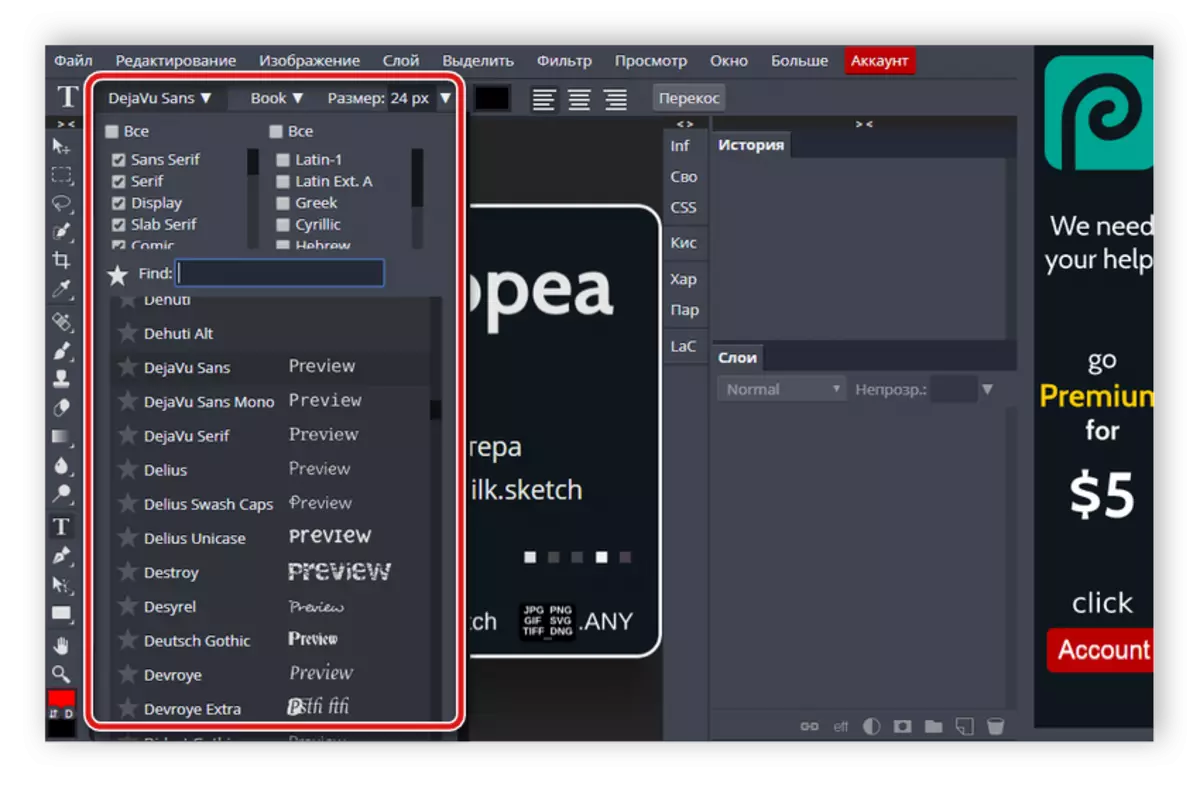
Farbpalette
Es ist wichtig, dass jeder grafische Editor den Benutzern die erforderlichen Farben fein anpassen können. Die in der PhotoPea installierte Palette bietet die Möglichkeit, die gewünschte Farbe auszuwählen, den Farbton und die Helligkeit zu konfigurieren. Außerdem ist der manuelle Eingang von RGB- oder HTML-Werten verfügbar.
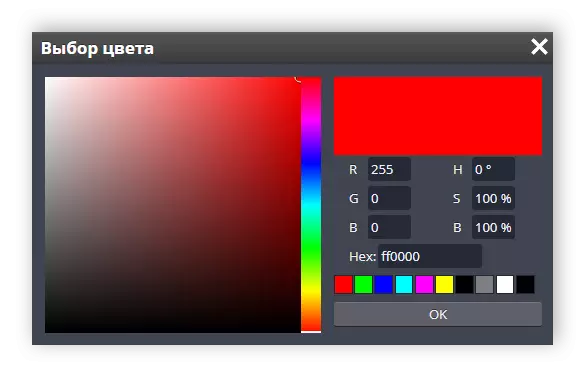
Stimmbürste
Viele verwenden einen grafischen Editor, um ihre eigenen Zeichnungen zu erstellen. Das Beste von all diesen Prozess wird mit Hilfe einer Bürste durchgeführt. Die flexiblen Einstellungen dieses Tools im Online-Service-PhotoOpera ermöglichen es, die perfekte Form, Größe, Streu- und Farbdynamik auszuwählen. Pinsel-Formen werden direkt im Setup-Fenster in der Vorschau-Miniature angezeigt.
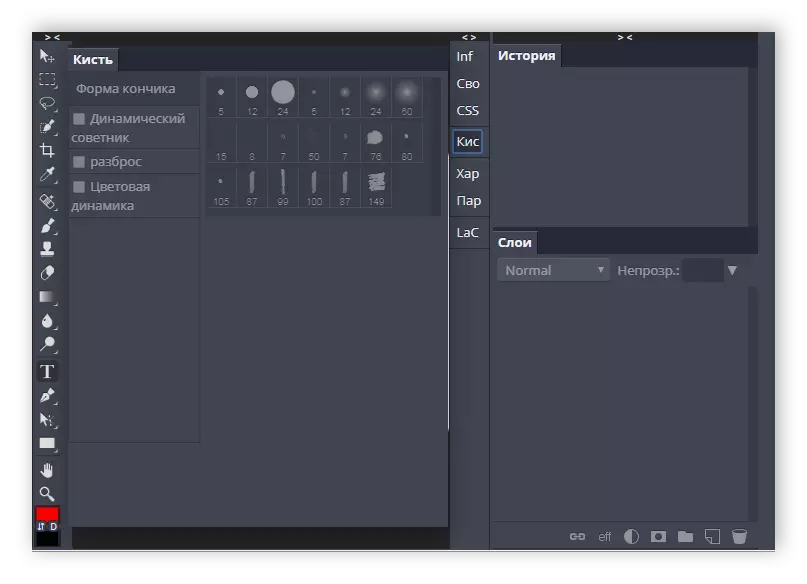
Bildkorrektur.
In der Endphase der mit dem Projekt arbeiten müssen Sie die Farbkorrektur durchzuführen. Spezielle integrierte Funktionen helfen. Sie sind in einem eigenen Register oben und sortiert die Fenster durch. Sie haben Zugriff auf die Einstellung von Helligkeit, Kontrast, juit, Belichtung, Sättigung, Gradient, Schwarz und Weißabgleich. In den gleichen Registerkarte Bearbeiten der Größen der Leinwand, Bilder und Transformation durchgeführt wird, wenn es notwendig ist.
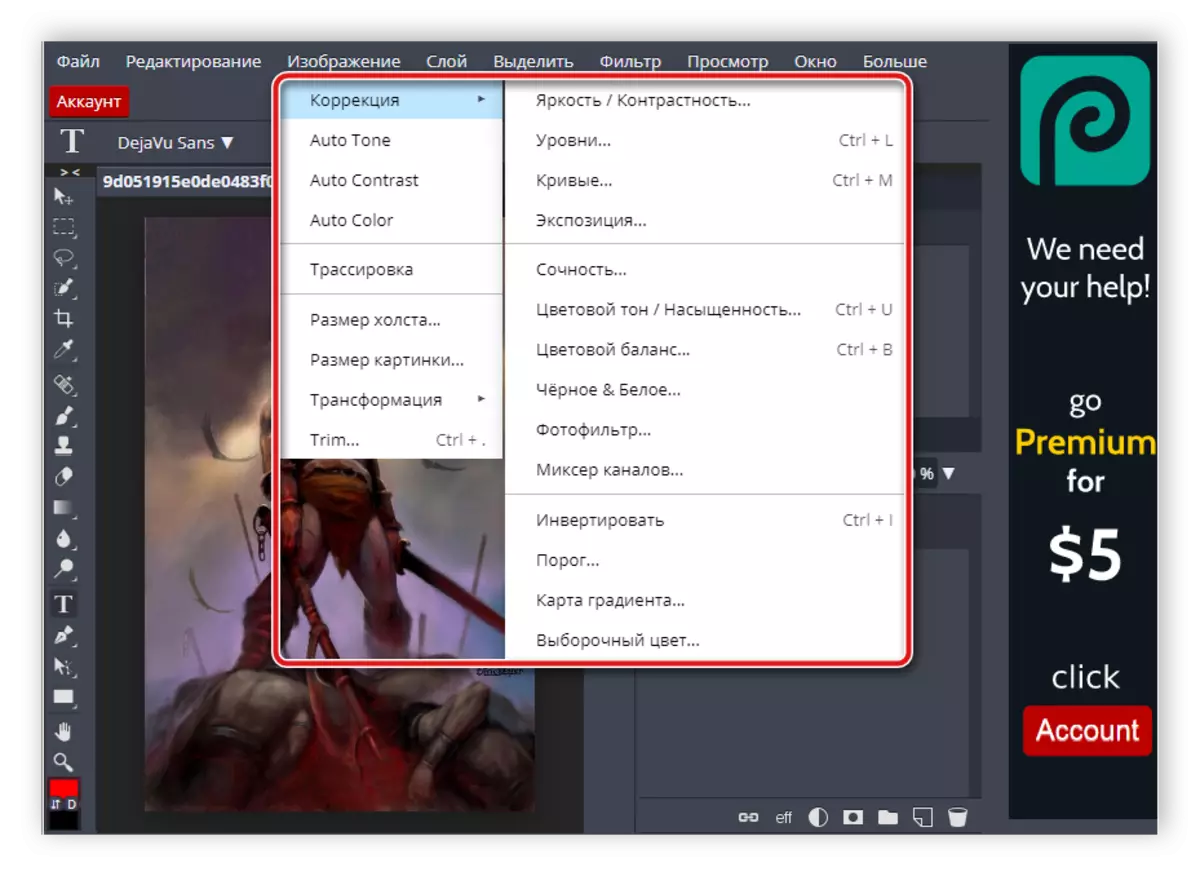
Arbeiten mit Ebenen
Oft bestehen Projekte aus einer großen Anzahl von verschiedenen Elementen, Bildern. Es ist einfacher, mit ihnen zu arbeiten, wenn es eine Verteilung auf den Schichten ist. PHOTOPEA Diese Funktion wird in gebaut. Alle Manipulationen werden in einem separaten Fenster auf dem Arbeitsbereich gemacht. Hier können Sie eine Ebene erstellen, eine Ebenenmaske hinzufügen, löschen oder deaktivieren Sie nichts. Oben ist das Fenster, in dem die Geschichte der Aktionen mit einer bestimmten Ebene angezeigt wird.
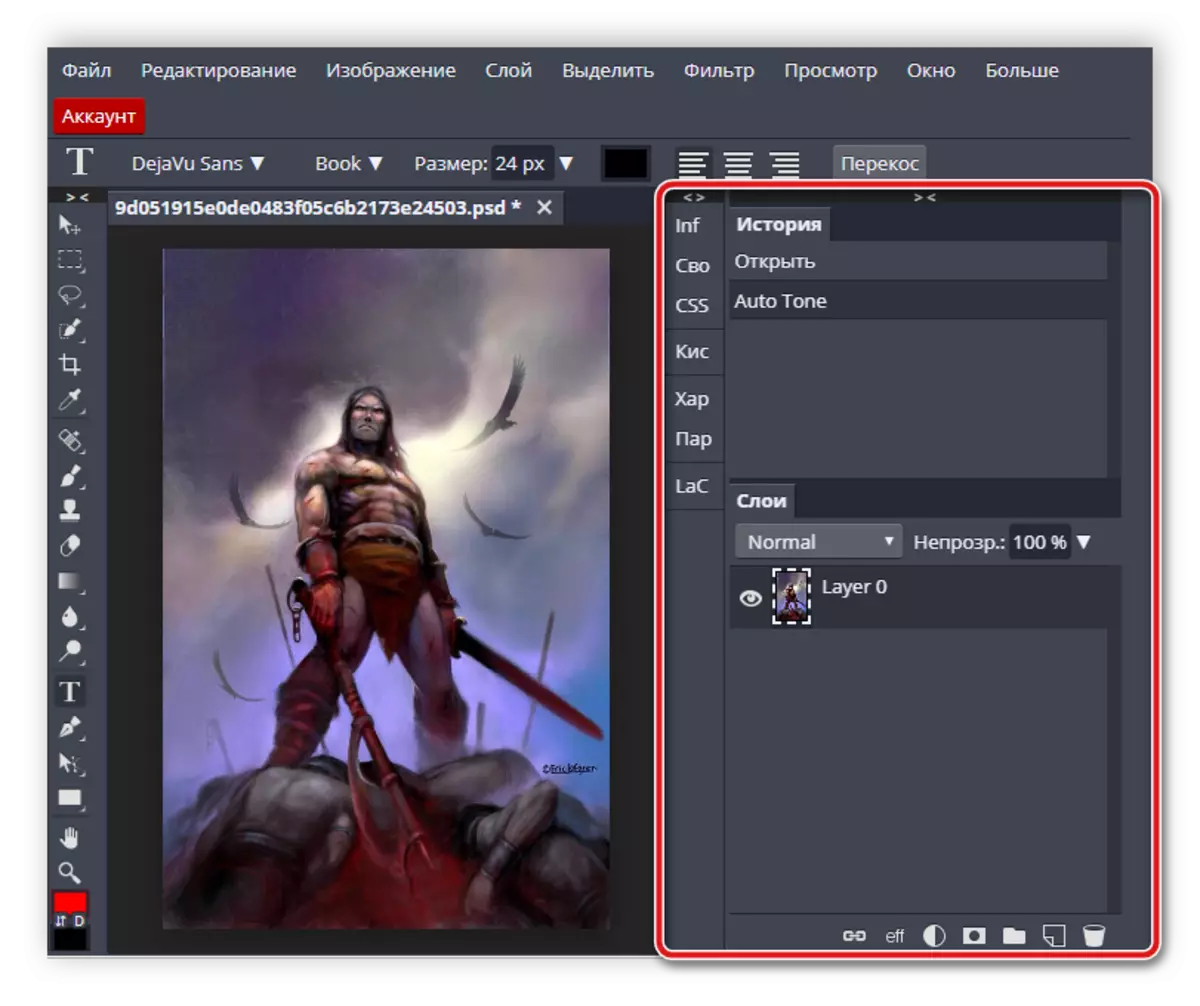
An der Spitze des Arbeitsbereiches in einer separaten Registerkarte zusätzliche Werkzeuge für das Arbeiten mit Ebenen angeordnet sind. Mit ihrer Hilfe wird es erstellt neue Elemente zu erstellen, die Verwendung von Stil, Vervielfältigung, das Hinzufügen eines Rahmens, konvertieren zu einem Smart-Objekt und Manipulation mit einer Gruppe von Schichten.
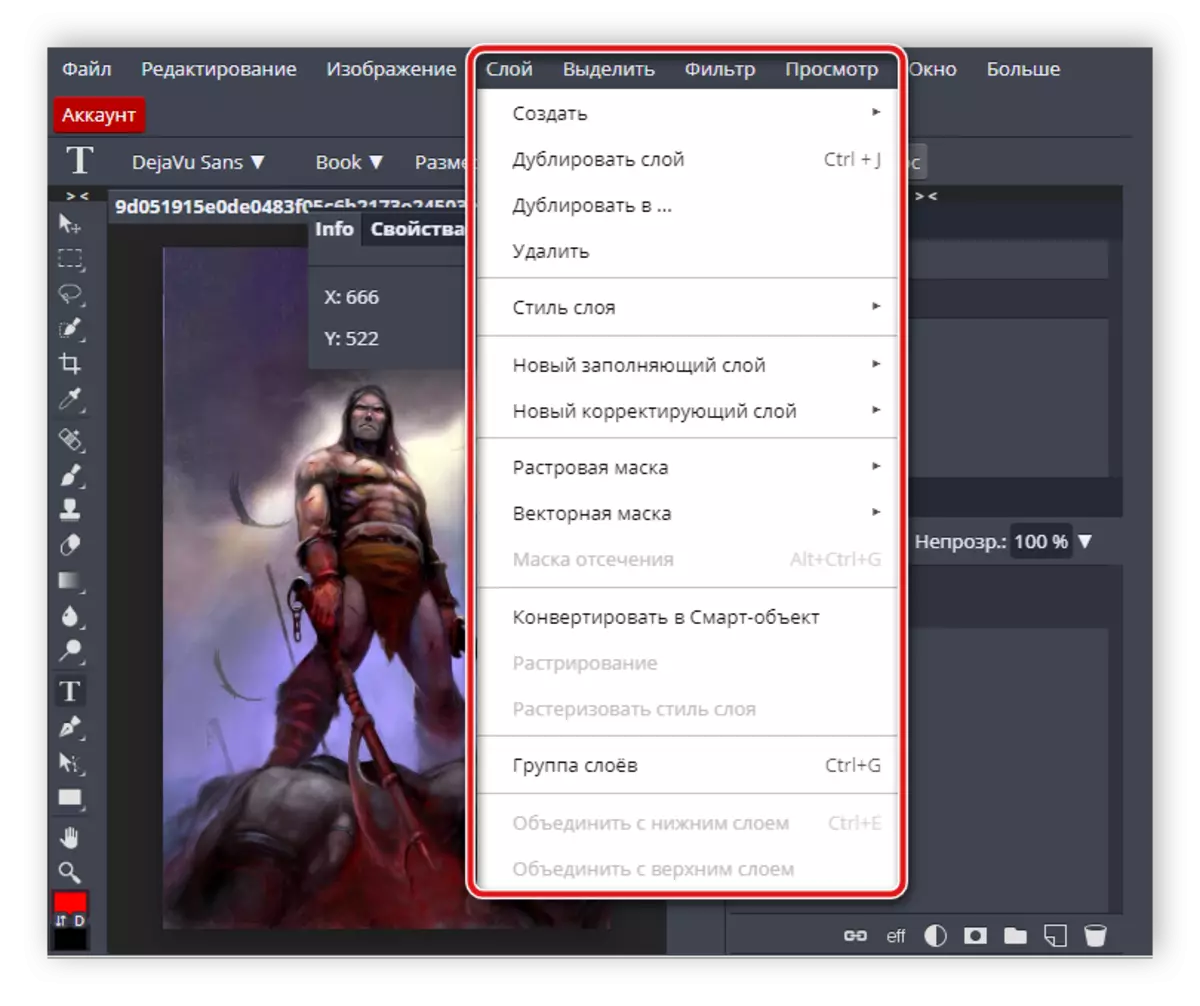
Anwendungseffekte
Der Online-Dienst in Frage bietet dem Anwender eine Vielzahl von visuellen Effekten zu wählen, die auf einzelne Bilder oder das gesamte Projekt anwenden. Eines der interessantesten Effekte ist verflüssigen. In einem separaten Fenster, einer der verfügbaren Werkzeuge verwenden, werden die einzelnen Bereiche des Bildes transformiert, was die Wirkung der Transformation in eine Flüssigkeit erzeugt. Sie können eine der Arten dieses Werkzeugs und Bewegen des Schiebers, konfigurieren Sie die Parameter wählen.
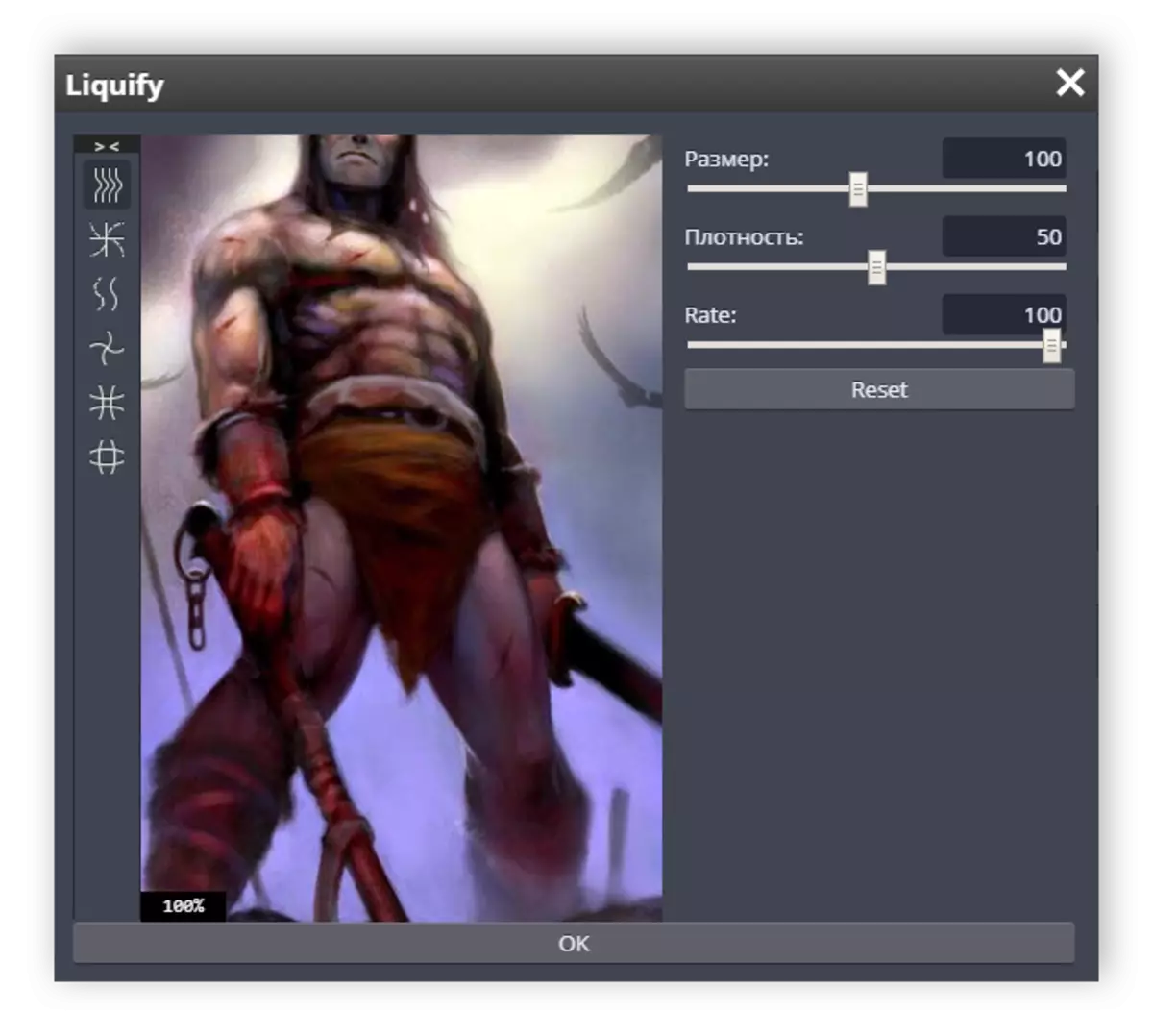
Würde
- Unterstützung für die russische Sprache;
- Freie Nutzung;
- Die günstige Lage der Elemente des Arbeitsbereichs;
- Flexible Werkzeugkonfiguration;
- Das Vorhandensein von Effekten und Filtern.
Mängel
- Einige Funktionen sind nur in der Premium-Version;
- Langsam Arbeit auf schwachen Rechnern.
PhotoPea ist eine einfache und bequeme Online-Service, der Sie mit Bildern arbeiten können. Seine Funktionalität wird nicht nur Neulinge erfreuen, sondern auch erfahrene Anwender, die vorher vertraut mit spezialisierten Software waren. Diese Seite ist perfekt in Fällen, in denen es nicht erforderlich ist oder Lust zu arbeiten in Programm-Editoren.
